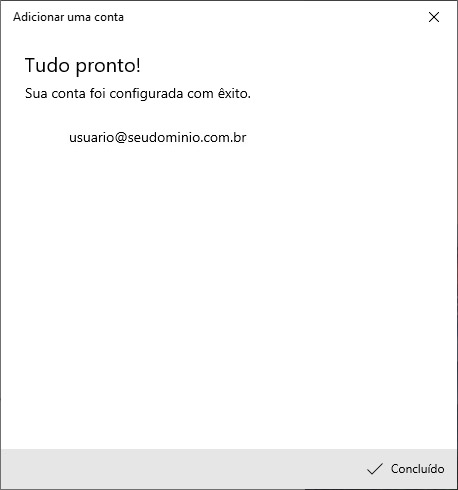Para configurar uma conta de e-mail no Windows Mail, siga os passos abaixo:
Abra o aplicativo, o qual por padrão pode ser encontrado no menu principal do Windows, indo até a opção de programas com a letra “E”;
Com o programa aberto, em uma área vertical à esquerda da janela do aplicativo, há a opção “Contas”. Clicando nessa opção, aparecerá à direita, em um retângulo vertical a lista de eventuais contas que você já pode ter criadas e a opção “Adicionar conta”. Clique nela;
A seguinte janela será exibida, sendo necessário clicar na opção “Outra conta – POP, IMAP”;
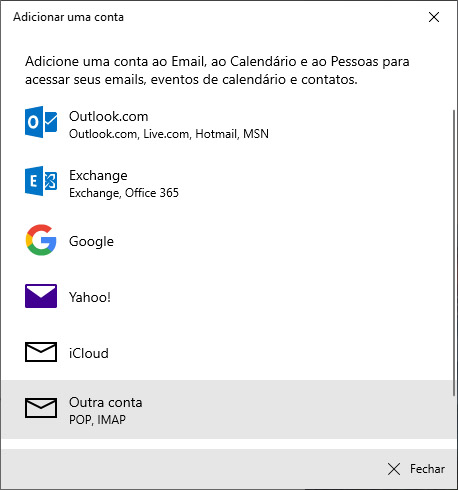
Preencha na janela seguinte, os campos que são exibidos com o endereço de e-mail da conta que está sendo configurada, seu nome e sobrenome ou o nome que deseja que seja exibido para quem receber as mensagens e a senha da conta;
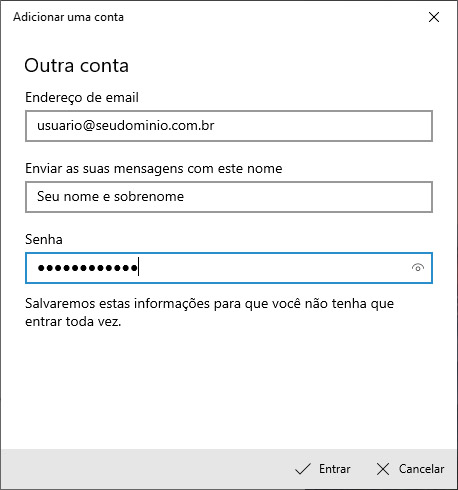
Clique em “Entrar”. O Windows Mail tentará conectar-se ao servidor de e-mail da conta, usando as configurações mais comuns de endereço para o servidor de e-mail, portas e protocolo de certificação (segurança);
Estando tudo correto, você deverá visualizar a imagem a seguir